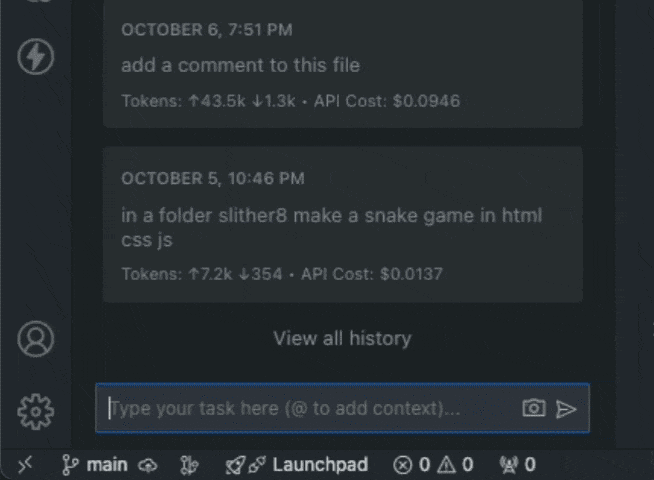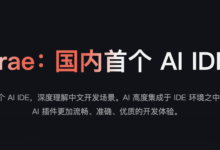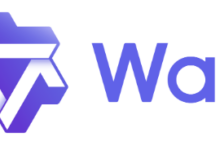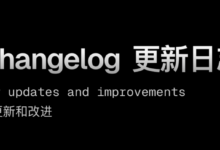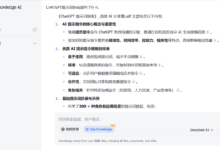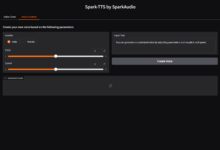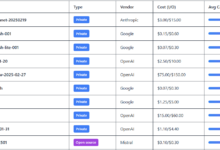Introdução geral
Roo Code (anteriormente conhecido como Roo Cline) O Roo Code (Roo Cline) é um software baseado na tecnologia Cline O Autonomous Programming Assistant aprimorado é um plug-in avançado para extensões do VS Code. Essa ferramenta permite a codificação autônoma no seu ambiente de desenvolvimento integrado (IDE), com muitos recursos, como criação e edição de arquivos, execução de comandos, uso do navegador e muito mais, solicitando sua permissão a cada passo do caminho. Ela integra vários modelos importantes de IA (como Claude 3.5 Sonnet, OpenAI, etc.) e adicionou vários recursos experimentais, incluindo suporte a vários idiomas, arrastar e soltar imagens, gerenciamento de mensagens e outros recursos inovadores. Como um projeto de código aberto, ele mantém a versão original do Cline Todas as funcionalidades principais, ao mesmo tempo em que aprimora e expande continuamente seu conjunto de recursos por meio de contribuições contínuas da comunidade.
O portfólio do Roo Code é muito popular atualmente. DeepSeek-R1 Utilização. Você podeImplementação do DeepSeek-R1 com recursos de GPU gratuitos (12B~32B)ouAplicativo gratuito para o crédito 100$ DeepSeek-R1.
Lista de funções
- Suporte a interfaces em vários idiomas (inglês, japonês, espanhol, francês, alemão, etc.)
- A interface de bate-papo suporta arrastar e soltar imagens
- Gerenciamento e exclusão do histórico de mensagens
- Aprimoramento do alerta inteligente (suporte) OpenRouter (Modelagem)
- Personalize o tamanho da janela do navegador e a qualidade da captura de tela
- Copiar rapidamente palavras-chave históricas
- Suporte para compressão OpenRouter
- Os prompts do sistema contêm informações sobre a hora atual
- Otimização do monitoramento em tempo real do sistema de arquivos
- apoiar algo DeepSeek Modelo V3
- Integração dos modelos Amazon Nova e Meta 3/3.1/3.2 (via AWS Bedrock)
- Suporte para modelos de listagem de provedores compatíveis com OpenAI
- Aprovação automática configurável do MCP (Model Context Protocol)
- flexível MCP Controle de ativação/desativação do servidor
- Atraso no diagnóstico após a gravação automática de arquivos configuráveis
- Número controlável de linhas de saída do terminal
Usando a Ajuda
1. instalar o Roo-Cline
A instalação do Roo-Cline é muito simples:
- Baixar plug-ins::
- Visite a página do Roo-Cline no GitHub.
- Faça o download da versão mais recente na guia Lançamentos!
.vsixDocumentação.
- Instalação de plug-ins::
- Abra o Visual Studio Code.
- manter a mão sobre
Ctrl+Shift+X(Windows/Linux) ouCmd+Shift+X(Mac) Abra o painel Extensões. - Clique no botão "..." e selecione "Install from VSIX..." (Instalar do VSIX...) Clique no botão "..." e selecione "Install from VSIX..." (Instalar do VSIX...).
- Selecione seu download
.vsixe clique em "Install" (Instalar).
- Configuração de plug-ins::
- Localize o ícone Roo-Cline no menu esquerdo do VSCode e clique nele para acessar as configurações.
- Configure um provedor de API, como o Claude 3.5 Sonnet, para garantir que a IA entenda suas necessidades corretamente.
- Selecione o modo de bate-papo que deseja usar, escolha entre "Code" (Código), "Architect" (Arquiteto), "Ask" (Perguntar) e ajuste-o de acordo com suas tarefas de desenvolvimento.
2. orientação sobre o uso de funções essenciais
Introdução à função básica::
- Lançamento do Roo-ClineObservação: Depois que o plug-in é instalado, o Roo-Cline é carregado automaticamente quando você inicia o VSCode. Você pode iniciá-lo na barra lateral do VSCode ou por meio de um atalho.
- Modo de seleção::
- Modo de códigoPara escrever e modificar o código diretamente. Digite a função de código de que você precisa e o Roo-Cline gerará o trecho de código correspondente.
- Modo ArquitetoNão escreve código, mas ajuda a planejar a arquitetura do seu projeto. É bom para discutir as opções de design e a arquitetura do sistema.
- Modo de perguntaPara fazer perguntas técnicas ou obter análises aprofundadas da base de código.
- executar um comando::
- Digite o comando que você precisa executar na janela de bate-papo e o Roo-Cline exibirá o comando e solicitará sua aprovação antes de executá-lo.
- Dicas personalizadas::
- aprovar (um projeto de lei ou inspeção etc.)
PromptsNa guia "AI", você pode ajustar as funções e os comportamentos da IA para criar prompts personalizados que se ajustem ao seu fluxo de trabalho.
- aprovar (um projeto de lei ou inspeção etc.)
- Operações básicas:
- fazer uso de
CMD/CTRL + Shift + PAbra o Painel de Comando - Digite "Cline: Open In New Tab" para abrir uma nova guia no editor.
- Suporta o uso lado a lado com outras janelas
- fazer uso de
- Integração de API:
- Suporte a vários provedores de API: OpenRouter, Anthropic, OpenAI, Google Gemini, AWS Bedrock, Azure, etc.
- Configurável com qualquer API compatível com OpenAI
- Oferece suporte ao uso de modelos locais por meio do LM Studio
- Exibição em tempo real do uso de tokens e das estatísticas de custo da API
- Funções de manipulação de arquivos:
- Oferece uma visualização de diferenças ao criar e editar arquivos
- Suporte para edição ou desfazimento de alterações diretamente na visualização de diferenças
- Todas as alterações são registradas na linha do tempo do arquivo para facilitar o rastreamento e a reversão
- Integração de terminais:
- Execute o comando diretamente no terminal
- Suporte para execução de processos de longo prazo em segundo plano (por exemplo, servidores de desenvolvimento)
- Monitoramento em tempo real da saída de comandos e alertas de erro
- Interação com o navegador:
- Suporte para iniciar um navegador para testes
- Executa cliques, entrada de texto, rolagem, etc.
- Capacidade de capturar capturas de tela e registros de console
- Suporte para depuração e correção de bugs em tempo real
3. funções avançadas
- Integração de ferramentas personalizadas:
- Protocolo de contexto de modelo (MCP): se você estiver interessado na escalabilidade da IA, poderá criar e gerenciar ferramentas personalizadas por meio do MCP. Visite a guia MCP Server Management para configurar suas ferramentas.
- Ferramentas personalizadas podem ser adicionadas, como captura de tíquetes do Jira, gerenciamento do AWS EC2, etc.
- Suporte para servidores de extensão produzidos pela comunidade
- Gerenciamento de contexto:
- @url: importar o conteúdo da página como markdown
- @problems: adicionar erros e avisos do espaço de trabalho
- @file: Adicione rapidamente o conteúdo do arquivo
- @folder: adicionar em lote o conteúdo da pasta